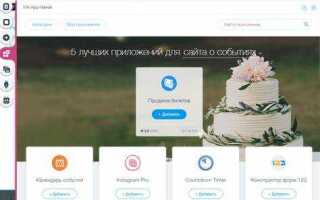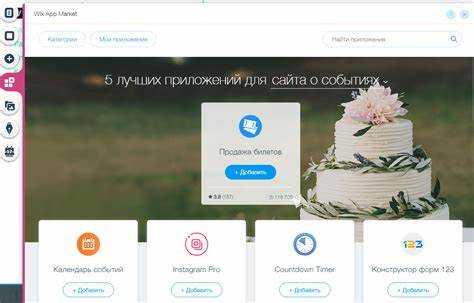
Wix предоставляет удобные инструменты для создания сайтов, включая возможности для добавления мультимедийных файлов. Чтобы вставить презентацию на сайт, достаточно выполнить несколько шагов. Презентация может быть добавлена как через встроенные инструменты платформы, так и через сторонние сервисы. Важно учитывать формат вашего контента, чтобы он корректно отображался на разных устройствах.
Первый способ – это использование виджета «Презентация» на платформе Wix. Он позволяет загружать файлы в форматах .ppt или .pdf и встраивать их прямо на страницу. Для этого откройте редактор Wix, выберите раздел «Добавить» и найдите виджет «Презентация». После этого загрузите ваш файл и настройте отображение с учетом желаемых параметров.
Если вы предпочитаете использовать сторонние сервисы, например, Google Slides или SlideShare, вам нужно будет создать ссылку или встроить iframe. Для этого достаточно получить HTML-код для вставки презентации на выбранной платформе и добавить его через элемент «HTML-код» в редакторе Wix. Этот метод дает больше контроля над внешним видом презентации и позволяет обновлять контент без необходимости менять его на самом сайте.
При вставке презентации важно учитывать скорость загрузки страницы. Презентации больших размеров могут замедлять работу сайта. Оптимизируйте файлы, используя сервисы для сжатия изображений и видео, а также следите за тем, чтобы страница не перегружалась лишними элементами, которые могут повлиять на пользовательский опыт.
Подготовка файла презентации для загрузки на Wix
Если вы планируете использовать PowerPoint-презентацию (PPTX), перед загрузкой убедитесь, что она не содержит мультимедийных файлов, которые могут не поддерживаться на платформе. Также рекомендуется уменьшить размер файла, чтобы ускорить процесс загрузки. Это можно сделать, удалив ненужные слайды, оптимизируя изображения и видео или сжимая сам файл через специальные инструменты.
Для PDF-презентаций важно, чтобы файл не превышал 20-30 МБ, так как это предел для быстрого и удобного отображения на веб-странице. Если презентация содержит высококачественные изображения, попробуйте уменьшить их разрешение без потери читаемости.
Если ваш файл содержит только изображения слайдов, их размер также имеет значение. Слишком большие изображения могут замедлить загрузку страницы. Оптимизируйте фотографии перед загрузкой, используя формат PNG для изображений с прозрачным фоном и JPEG для фотографий с большими цветами. Поддерживаемые размеры изображений – до 1920 пикселей по ширине.
При подготовке файла для загрузки на Wix также стоит учитывать мобильную версию сайта. Убедитесь, что шрифты и изображения презентации хорошо читаемы на маленьких экранах. Используйте простые и крупные шрифты, избегайте чрезмерного количества текста и мелких деталей.
Не забывайте, что если вы используете видео или анимации, они могут быть не так легко интегрируемы в Wix, как статичные файлы. Рассмотрите возможность размещения видео на внешних платформах (например, YouTube или Vimeo) и вставки в презентацию ссылок или встроенных плееров.
Выбор подходящего метода вставки: встроенный код или загрузка файла
Рассмотрим каждый способ более подробно.
Встроенный код
Вставка презентации через встроенный код позволяет интегрировать презентацию непосредственно с внешних сервисов, таких как Google Slides или PowerPoint Online. Это идеальный вариант, если нужно обновлять содержимое презентации в реальном времени, не загружая каждый раз новый файл на сайт.
- Преимущества:
- Автоматические обновления: изменения, сделанные в файле на внешней платформе, мгновенно отражаются на сайте.
- Снижение нагрузки на сервер: данные презентации не хранятся на вашем сайте, что помогает избежать перегрузки хостинга.
- Интерактивность: встроенные презентации могут включать анимацию и переходы, поддерживаемые платформой.
- Недостатки:
- Зависимость от третьих сервисов: доступность презентации может зависеть от работы внешней платформы.
- Ограниченная настройка: возможности кастомизации встроенных презентаций ограничены в сравнении с загруженными файлами.
Загрузка файла
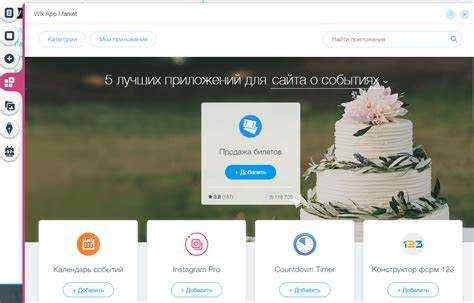
Загрузка файла позволяет хранить презентацию непосредственно на сервере сайта. Этот метод актуален для пользователей, которые хотят иметь полный контроль над презентацией и не зависеть от сторонних сервисов.
- Преимущества:
- Полный контроль: презентация хранится на вашем сервере, что исключает зависимость от внешних сервисов.
- Поддержка всех форматов: можно загрузить файл в любом удобном формате, включая PDF или PowerPoint.
- Настройка доступа: возможность ограничить доступ к презентации, сделав её доступной только для определённых пользователей.
- Недостатки:
- Необходимость ручного обновления: изменения в презентации потребуют загрузки нового файла.
- Нагрузка на сервер: большие файлы могут увеличить время загрузки сайта и нагрузку на сервер.
Итак, выбор между встроенным кодом и загрузкой файла зависит от ваших целей. Если важна автоматизация и обновления в реальном времени, лучше выбрать встроенный код. Если требуется полный контроль над файлом и доступом, то загрузка презентации на сервер будет предпочтительнее.
Как добавить презентацию с помощью встроенного элемента
Чтобы вставить презентацию на сайт Wix с помощью встроенного элемента, выполните несколько простых шагов. Это позволяет интегрировать файлы PowerPoint, Google Slides или другие форматы прямо в вашу страницу.
1. Перейдите в редактор Wix и выберите страницу, на которую хотите вставить презентацию.
2. В меню слева выберите «Добавить» и откройте раздел «Встроить».
3. Найдите элемент «Встроенный код» и перетащите его на нужное место на странице.
4. В открывшемся окне введите код для встраивания презентации. Например, если это Google Slides, выберите «Файл» > «Опубликовать в интернете» в Google Slides и скопируйте предоставленный код для встраивания.
5. Вставьте полученный код в поле для HTML-кода в Wix. Если используете PowerPoint, загрузите презентацию в облако (например, OneDrive), затем получите ссылку для встраивания.
6. Нажмите «Готово», чтобы сохранить изменения. Презентация будет отображаться на вашем сайте в виде встроенного элемента.
Этот метод подходит для интеграции интерактивных слайдов, а также позволяет сохранить оригинальные переходы и анимации, если они присутствуют в файле.
Использование Google Презентаций для интеграции на сайт Wix
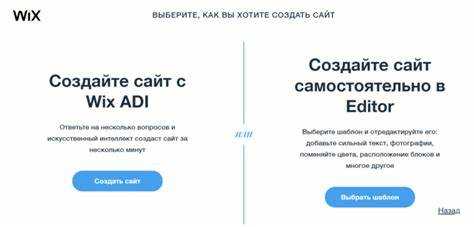
Для встраивания Google Презентаций на сайт Wix необходимо выполнить несколько простых шагов. Во-первых, подготовьте презентацию в Google Slides и убедитесь, что она доступна для общего просмотра. Перейдите в раздел «Файл» -> «Опубликовать в интернете», где вам будет предложено выбрать настройки публикации. Убедитесь, что установлена опция «Автоматическая смена слайдов» или нужный вам режим отображения.
После публикации копируйте ссылку или код для встраивания. Для этого в Google Slides откройте меню «Файл» -> «Опубликовать в интернете» -> «Встраивание». Выберите нужные параметры размера и скопируйте HTML-код встраивания.
Перейдите в редактор Wix. Для добавления Google Презентации выберите блок «HTML-код» или «Вставить код» и вставьте скопированный HTML-код в соответствующее поле. Вы можете настроить размеры встраиваемого блока, чтобы презентация корректно отображалась на сайте.
Для точной настройки вы можете отрегулировать параметры встраивания, такие как размер окна и прокрутка слайдов. Эти параметры помогут адаптировать презентацию под ваш дизайн, не нарушая ее функциональности.
Таким образом, интеграция Google Презентации в сайт Wix становится быстрым и удобным процессом, позволяющим динамично показывать информацию с возможностью изменения контента в реальном времени без необходимости вручную обновлять данные на сайте.
Вставка презентации через сторонние сервисы, такие как SlideShare
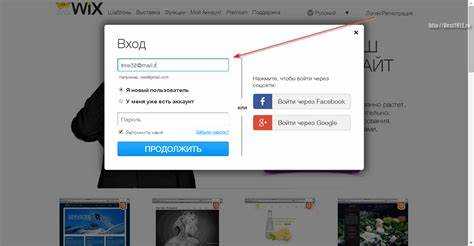
- Загрузите презентацию на SlideShare. Для этого нужно создать аккаунт или войти в уже существующий, затем загрузить файл в поддерживаемых форматах (например, .pptx, .pdf, .odp).
- После загрузки на SlideShare откройте страницу с вашей презентацией и найдите кнопку «Поделиться». Обычно она расположена рядом с кнопкой просмотра презентации.
- В разделе «Поделиться» выберите опцию «Вставить» (Embed). Вы увидите HTML-код, который нужно скопировать.
- Перейдите в редактор Wix. Откройте страницу, на которую хотите вставить презентацию, и выберите элемент «HTML-фрейм» в меню добавления контента.
- Вставьте скопированный HTML-код в соответствующее поле. Вы сможете настроить размеры и другие параметры фрейма, чтобы презентация отображалась корректно.
- Опубликуйте изменения, чтобы презентация появилась на вашем сайте.
При встраивании через SlideShare важно помнить, что сервис автоматически обновляет встроенную презентацию, если вы внесете изменения в исходный файл. Однако, в случае, если вы хотите полностью контролировать внешний вид и функционал, используйте локальную загрузку файлов на сервер Wix.
Преимущества встраивания через сторонний сервис, такой как SlideShare:
- Минимальные требования к серверу – презентация остается на сервере SlideShare.
- Презентация будет доступна на любом устройстве с интернет-соединением, не требуя дополнительных плагинов.
- Автоматические обновления, если вы измените файл на SlideShare.
Недостатки:
- Презентация зависит от доступности стороннего сервиса.
- Возможные ограничения на кастомизацию внешнего вида встраиваемого контента.
С помощью этого метода вы получаете возможность интегрировать презентацию без значительных усилий, при этом она будет всегда доступна для пользователей, имеющих доступ к интернету.
Как настроить отображение и размеры презентации на странице Wix

Для того чтобы ваша презентация корректно отображалась на сайте Wix, нужно правильно настроить её размеры и параметры отображения. Начните с выбора метода встраивания: через iframe, с помощью встроенного элемента «Слайд-шоу» или через специальные приложения для презентаций.
При вставке презентации через iframe важно учитывать её ширину и высоту. Обычно, рекомендуется установить ширину элемента в пределах 100% от доступной области, а высоту — пропорционально соотношению сторон слайдов презентации. Например, для большинства PowerPoint-презентаций стандартным соотношением сторон является 16:9. В этом случае, высота может быть рассчитана исходя из ширины, чтобы сохранить пропорции и избежать искажения.
Если вы используете встроенное слайд-шоу Wix, настройка размеров будет зависеть от выбранного шаблона. Вы можете редактировать размеры слайд-шоу прямо в редакторе, изменяя его ширину и высоту с помощью мыши. Убедитесь, что элементы слайд-шоу не выходят за пределы видимой области экрана на мобильных устройствах. Обычно рекомендуется оставлять отступы с каждой стороны слайд-шоу, чтобы оно не выглядело слишком «плотно» на странице.
Настройка видимости презентации на мобильных устройствах — отдельная задача. В Wix есть возможность предварительного просмотра страницы на мобильных устройствах. Для корректного отображения на маленьких экранах уменьшите размеры слайд-шоу, а также проверьте, чтобы элементы не перекрывались. Важно, чтобы шрифты на слайде оставались читаемыми, а элементы презентации — в пределах экрана.
Используйте возможность фиксировать или изменять расположение слайд-шоу при прокрутке страницы. Такой способ позволяет удерживать презентацию на виду, не нарушая общую структуру сайта. В этом случае, настройте прозрачность фона или эффекты, чтобы презентация органично вписывалась в общий дизайн страницы.
Заключение: правильная настройка размеров и отображения презентации на Wix требует внимания к деталям. Тестируйте отображение на разных устройствах, учитывайте пропорции и создавайте комфортное восприятие контента пользователем.
Публикация и проверка работы презентации на сайте Wix
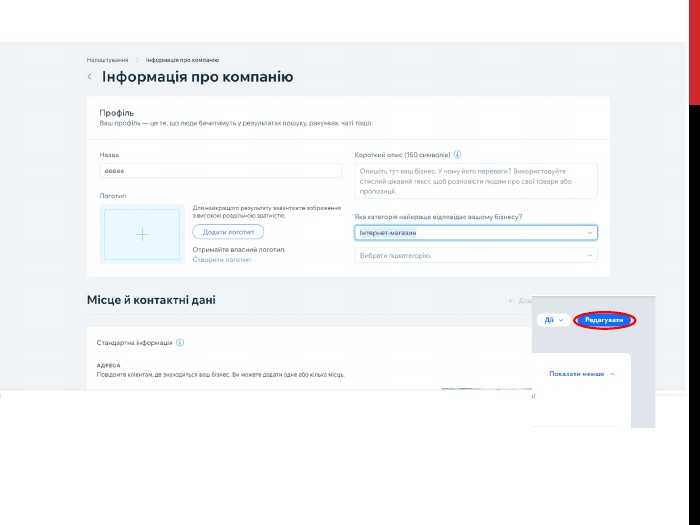
После того как презентация добавлена на страницу сайта Wix, необходимо провести несколько шагов для её корректной публикации и проверки функциональности. Важно убедиться, что все элементы презентации отображаются правильно и работают без сбоев.
Для публикации нажмите кнопку «Опубликовать» в верхней части редактора Wix. Этот процесс сделает изменения доступными для всех пользователей, которые посещают ваш сайт. Убедитесь, что все элементы презентации, включая слайды и анимации, выглядят должным образом в редакторе перед публикацией.
После публикации важно проверить работу презентации в реальных условиях. Откройте сайт в разных браузерах и на разных устройствах, чтобы удостовериться, что презентация отображается корректно в каждом случае. Некоторые браузеры могут отображать элементы по-разному, особенно если используется сложная анимация или встроенные элементы сторонних сервисов.
Если презентация имеет встроенные медиафайлы (видео, аудио), проверьте их загрузку и воспроизведение. Убедитесь, что все ссылки и переходы работают должным образом, особенно если они ведут на внешние ресурсы. В случае ошибок в отображении или функционале, возвращайтесь в редактор Wix и устраните возможные проблемы.
Проверьте скорость загрузки страницы с презентацией. Если презентация слишком тяжела и страницы грузятся долго, рассмотрите возможность оптимизации медиафайлов или использования встроенных функций Wix для улучшения производительности.
Рекомендуется также периодически проверять работу презентации после обновлений сайта, так как некоторые изменения могут повлиять на отображение контента. Использование различных устройств и браузеров для тестирования помогает избежать большинства проблем с совместимостью.
Вопрос-ответ:
Как добавить презентацию на сайт Wix?
Для того чтобы вставить презентацию на сайт Wix, нужно использовать виджет для вставки. Войдите в редактор Wix, выберите нужную страницу и добавьте элемент «HTML iframe» или используйте специальный блок для загрузки файлов. Загрузите свою презентацию на платформу, например, в формате PDF или через сторонние сервисы, такие как Google Drive или Slideshare, и вставьте ссылку в iframe.
Можно ли вставить PowerPoint презентацию на сайт Wix?
Да, вы можете вставить PowerPoint презентацию на сайт Wix. Для этого сначала сохраните вашу презентацию в формате PDF или загрузите её на облачный сервис, например, Google Drive. Затем используйте виджет «HTML iframe» в редакторе Wix для вставки ссылки на файл. Также можно воспользоваться встроенной функцией для интеграции с другими сервисами для отображения файлов в браузере.
Как сделать, чтобы презентация автоматически начиналась на сайте Wix?
Для того чтобы презентация начиналась автоматически, можно использовать настройки в сервисе, через который вы загружаете презентацию. Например, если вы используете Google Slides, можно включить опцию автоматического воспроизведения. В случае с PDF-презентацией, вам нужно будет добавить настройки для отображения с первого слайда при загрузке страницы. Также можно использовать код для автостарта при вставке через iframe.
Можно ли настроить слайд-шоу из презентации на сайте Wix?
Да, вы можете создать слайд-шоу из презентации на сайте Wix. Для этого нужно использовать специальный элемент «Слайд-шоу» и загрузить изображения слайдов вручную или воспользоваться изображениями из вашей презентации. Если вы используете сторонний сервис, например, Google Slides, то вставив презентацию через iframe, она будет автоматически показываться как слайд-шоу с возможностью перехода между слайдами.
Что делать, если презентация не отображается на сайте Wix?
Если презентация не отображается на сайте Wix, убедитесь, что файл правильно загружен и ссылка на него корректна. Если вы вставляете через iframe, проверьте, что URL не заблокирован и доступен для публичного просмотра. Также проверьте настройки виджета или элемента на странице, убедитесь, что размер блока достаточен для отображения презентации, и что используемый формат поддерживается Wix.
Как вставить презентацию на сайт Wix?
Чтобы вставить презентацию на сайт Wix, нужно выполнить несколько шагов. Первым делом откройте редактор вашего сайта и выберите страницу, на которую хотите добавить презентацию. Далее в меню слева выберите «Добавить» и выберите раздел «Вставить». Там найдите опцию «Слайд-шоу» или «Документ». Если ваша презентация находится в формате PDF, вы можете использовать блок «Документ», который позволит посетителям скачать и просматривать файл прямо на сайте. Если вы используете PowerPoint или другой формат слайдов, загрузите презентацию на платформу, например, через Google Slides, и используйте ссылку для вставки на сайт.
Можно ли вставить презентацию Google Slides на сайт Wix?
Да, вставить презентацию Google Slides на сайт Wix можно. Для этого откройте вашу презентацию в Google Slides, затем выберите опцию «Опубликовать в интернете» в меню «Файл». После этого скопируйте HTML-код в разделе «Встраивание». Вернитесь в редактор Wix и выберите раздел «Добавить», затем «Вставить» и «HTML-код». Вставьте скопированный код в появившееся окно. После этого ваша презентация будет отображаться на сайте, и посетители смогут ее просматривать прямо в браузере.